Тачпад, или сенсорная панель, необходим для того, чтобы заменить собой манипуляционное устройство (мышь). В основе этой технологии лежит несложный сенсор, реагирующий на прикосновения. Он используется для манипуляций с курсором и других простых действий, не требующих сложных реакций.
Способы отключения сенсора
В подавляющем большинстве современных гаджетов (и Dell в том числе) предусмотрено несколько возможностей для отключения touchpad.
При помощи клавиш
Для ноутбуков Dell используйте сочетание функциональной клавиши Fn и кнопки F5.
Используя системные возможности
На некоторых ноутбуках модели Dell отключение тачпада возможно через систему Windows.
Через Wентр мобильности Windows (вызывается через клик по иконки батареи в трее):
Вариант через «Панель управления»:
- Вызываете меню «Пуск».
- Находите раздел «Панель управления».
- Там же кликаем по пункту «Мышь».
- Отмечаете в соответствующем пункте «Отключение сенсора».
И еще один метод, при помощи драйверов ПО Synaptics.
В системе Windows за корректную деятельность touchpad несет ответственность особая программа. Подавляющее число производителей используют сенсоры, произведенные компанией Synaptycs (их прямые конкуренты - ALPS, Elantech). Программное обеспечение для таких устройств имеет название PointingDevice. Его легко отыскать в трее, либо в настройках манипулятора.
Найдя вкладку необходимой программы, поставьте соответствующую галочку в разделе, отвечающем за отключение внутреннего устройства при подключении внешнего. И тогда панель сенсора в случае необходимости подключения манипулятора отключится автоматически.
Используя Биос
Эта возможность отключит touchpad полностью. Для этого:
- зайдите в Bios;
- отметьте режим Disable в специальном разделе InternalPointing.
Зайти в Биос вам поможет многократное нажатие функциональной клавиши (как правило, F2 или Dell - смотря какая модель устройства) во время включения (загрузки) компьютера.
Резюме
Даже если сенсор хорошо настроен, но он вам не нужен в работе за лэптопом, отключить его нетрудно. Это можно сделать разнообразными способами, как для продвинутых пользователей, так и для тех, кто только начал постигать азы и нюансы работы ноутбука:
- при помощи клавиш;
- через Биос;
- используя возможности системы.
Помните. В некоторых моделях Dell (особенно старых) возможности отключение сенсора вообще не предусмотрены. И все предыдущие методы, конечно же, не сработают. Если нет времени для возни с сенсором, воспользуйтесь кредитной карточкой или листом бумаги - просто накройте его. Этот нехитрый способ поможет нейтрализовать работу touchpad на некоторое время.
Читайте также: Не работает тачпад на ноутбуке

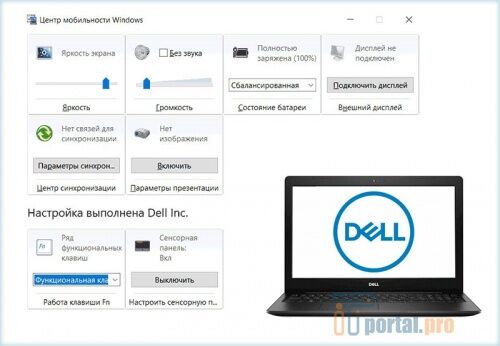
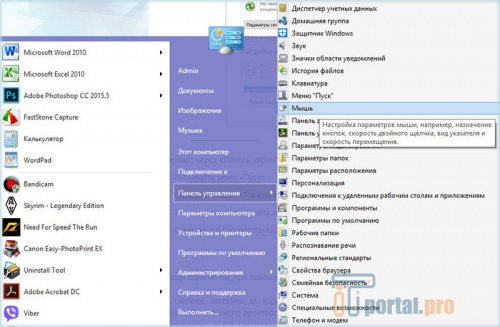
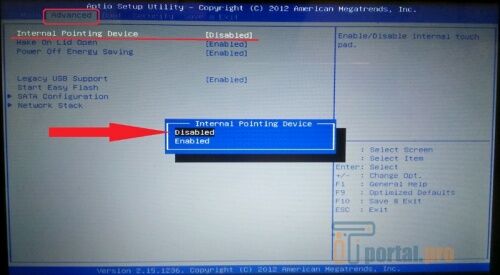
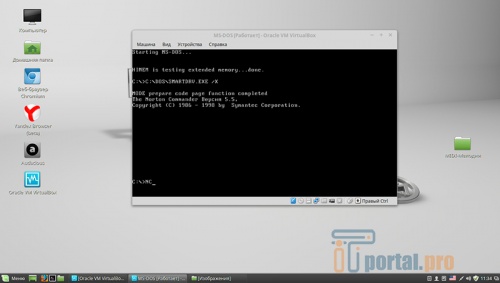

















Комментарии (1)